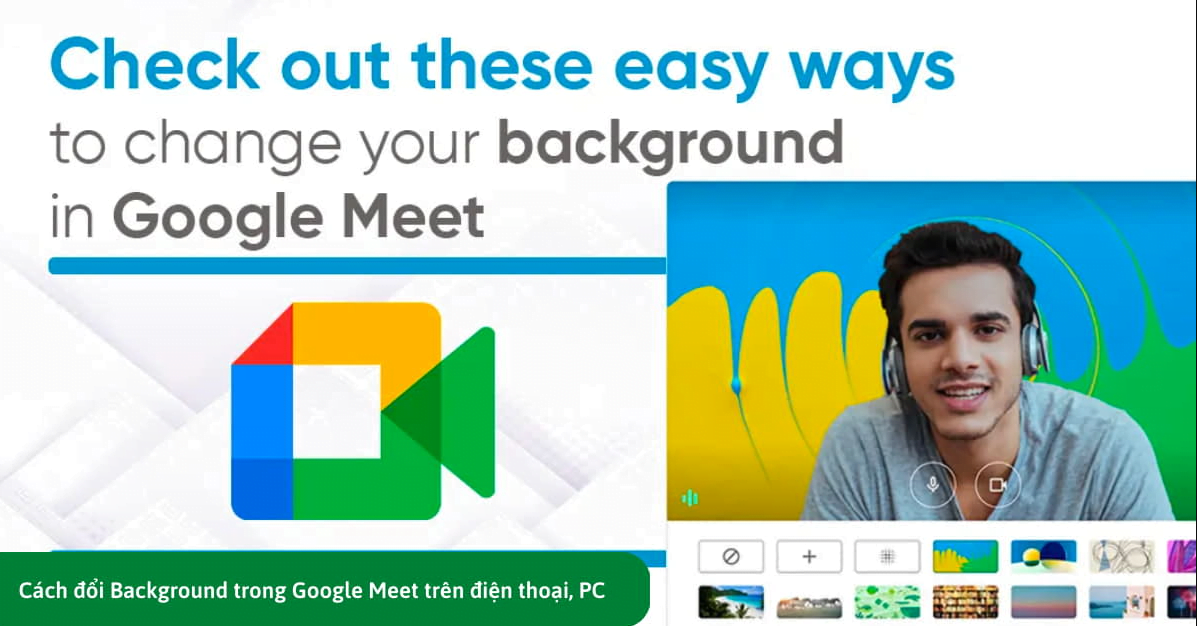
Google Meet đang trở thành một trong những ứng dụng được sử dụng để họp và hội thảo cũng như học tập online nhiều nhất hiện nay. Tuy nhiên, khi họp thông qua hình thức online này thì không phải ai cũng có một Background thật đẹp. Vì thế xuất hiện nhu cầu đổi hình nền nhìn cho đẹp và chuyên nghiệp hơn. Và thật may là Google hiểu được điều này
Trước đây thì Google Meet phổ biến trong các cuộc họp là chính. Tuy nhiên, hiện tại thì việc học đã được ứng dụng Google rất nhiều. Theo đó từ các công ty đến học sinh tiểu học cũng đã có thể sử dụng Google Meet như một phương tiện học tập tối ưu và ổn định
Tùy chọn thay đổi hình nền cho phép biến căn phòng bừa bộn thành một không gian chuyên nghiệp và thú vị. Tuy nhiên, mặc dù là một tùy chỉnh cơ bản và được nhiều người sử dụng. Nhưng để sử dụng được tính năng này thì cần một số đáp ứng như sau:
- Nếu dùng Google Meet trên iOS thì bạn cần sử dụng iPhone 6s trở lên và chạy iOS 12 trở lên
- Nếu bạn sử dụng Google Meet trên Android thì thiết bị của bạn cần sử dụng Android P trở nên, ram đáp ứng tối thiểu 3Gb
- Sử dụng Google Meet trên Windows hoặc macOS hoặc Linux thì chrome phiên bản m84 trở lên
- Còn sử dụng ChromeOS thì cũng từ m86 trở nên
Hướng dẫn đổi Background trong Google Meet
Bạn cần là người sử dụng Google Meet và mở ứng dụng này lên để thay đổi phông nền
Vui lòng làm theo hướng dẫn để thay đổi hình nền trong Google trên điện thoại
bạn hoàn toàn có thể thay đổi hình nền ngay khi cuộc họp đang diễn ra
Hướng dẫn chi tiết \
Bước 1: Mở Google và thạm gia vào cuộc hội thoại của bạn
Bước 2: Nhìn xuống góc dưới bên phải, chọn biểu tượng Thay Đổi Nền ( Change Background ) ., nó giông snhuw cái đầu với những đường kẻ ở phía sau nhé.
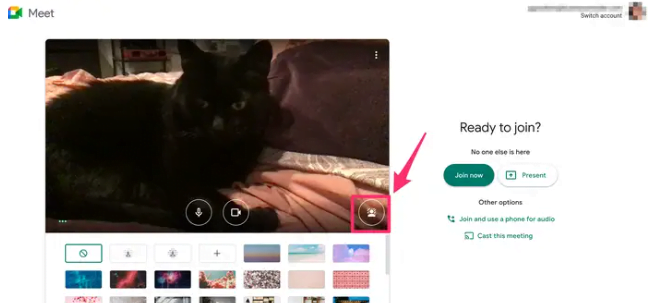
Bước 3: Các tùy chọn thay đổi nền xuất hiện. Bạn chọn một trong những tính năng của thay đổi nền Google Meet như sau:
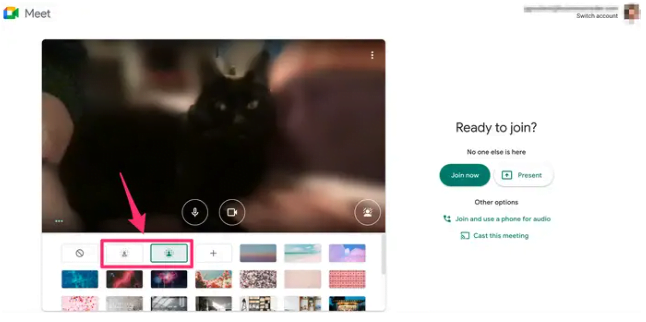
- Làm mờ nền thì chọn ô vuông thứ 2 hoặc thứ 3 ( mỗi ô chứa biểu tượng người được bao quanh)
Để tải hình nền riêng thì bạn vào dấu + và tải lên hình nền
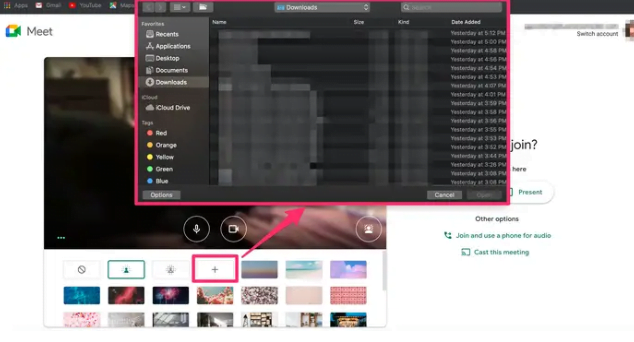
Hoặc chọn một hình mặc đình có sẵn cũng ổn
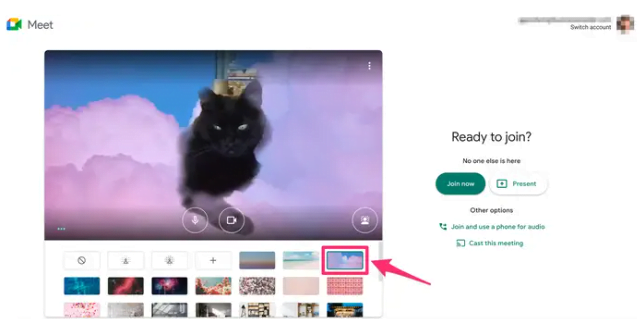
Trogn quá trình sử dụng, bạn cũng có thể thay đổi hình nền khác nếu bạn muốn. Hãy chọn vào dấu ba chấm ( góc dưới cùng bền phải ) và chọn Change Background và chọn hình nền khác là ok
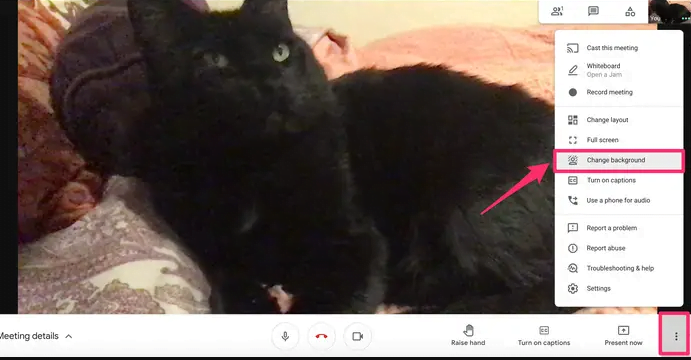
Việc thay đổi hình nền sẽ làm thú vị hơn cho cuộc họp, thậm chí nó làm cho bạn trở nên chuyên nghiệp khi sử dụng phần mềm Google Meet. Nếu bạn thấy hay hãy đừng quên chia sẻ tới bạn bè của mình thủ thuật này nhé. Còn nếu muốn Google Meet họp hành mà mượt thì đừng quên sử dụng mạng cáp quang FPT với tốc độ 1Gbps siêu nhanh và ổn định luôn nhé
![TOP 10 tai nghe Bluetooth [ Đẹp ] [Hay] [ Giá Rẻ]](https://tainghebluetooth.io.vn/wp-content/uploads/2024/04/cropped-logo-tai-nghe-bluetooth.png)
 Chào mừng bạn đến với tainghebluetooth.io.vn—nơi cung cấp và đánh giá chuyên sâu về tai nghe và các thiết bị âm thanh hàng đầu. Được phát triển bởi
Chào mừng bạn đến với tainghebluetooth.io.vn—nơi cung cấp và đánh giá chuyên sâu về tai nghe và các thiết bị âm thanh hàng đầu. Được phát triển bởi 



